使用 fnm 管理 Node.js 版本
一直以来,小玲都是用 Scoop 来安装 Node.js 的。以前小玲只用 main bucket 下的 nodejs 这个包。因为小玲以前没有使用旧版的 Node.js 的需求(虽然这个问题也能用 Scoop 的 version bucket 解决。),有魔法以后也不用担心下载国外的文件慢的问题,但是小玲决定改变这种安装方式。
fnm 是使用 Rust 编写的,意味着咱们可以在 Linux、macOS、Windows 上都能使用 fnm。这里小玲就拿 Windows 作为例子。
安装
使用 Scoop 安装 fnm。
scoop install main/fnm
安装好后,需要往 $profile 文件加一行命令使得 fnm 在 PowerShell 中生效,小玲就用 VSCode 编辑 $profile 了。如果没有安装 VSCode,可以通过 scoop install extras/vscode 安装。
code $profile
在最后一行添加下面的命令。
fnm env --use-on-cd | Out-String | Invoke-Expression
设置镜像
fnm 默认是从 Node.js 官网下载的,有时候下载会特别慢。咱们可以使用下面的命令设置环境变量,将源设置成国内阿里云的。
[Environment]::SetEnvironmentVariable('FNM_NODE_DIST_MIRROR', 'https://mirrors.aliyun.com/nodejs-release/', 'User');
使用上面的命令设置了环境变量之后,请重启终端使环境变量生效。
版本号
在 fnm 里,Node.js 的版本号是可以省略小版本号的,省略了小版本号之后,剩下大版本号是指这个大版本下的最新一个小版本。
例如最新的 Node.js 版本是 20.8.1,20.8 就等同于 20.8.1 而不是 20.8.0。20 就等同于 20.8 而不是 20.7、20.6 以及更低的版本。
安装最新的 Node.js
fnm install --latest
安装任意一个版本的 Node.js
fnm install <version>
例如
fnm install 20
卸载任意一个版本的 Node.js
fnm uninstall <version>
卸载时,如果执行 fnm uninstall 20,但是已经安装了两个或以上的 20 大版本的 Node.js,这时候就需要把版本号写更精确一些。
查看当前安装了哪些版本
fnm ls
标有 default 的版本是当前正在使用的版本。
查看可以安装哪些版本
fnm ls-remote
使用某个版本
fnm use <version>
将当前使用的版本添加到 Path 环境变量
虽然咱们能在 PowerShell 使用 node 命令了,但是咱们并没有把 node 命令所在的文件夹加入 Path 环境变量,这样 WebStorm 就没有识别到使用 fnm 安装的 Node.js。
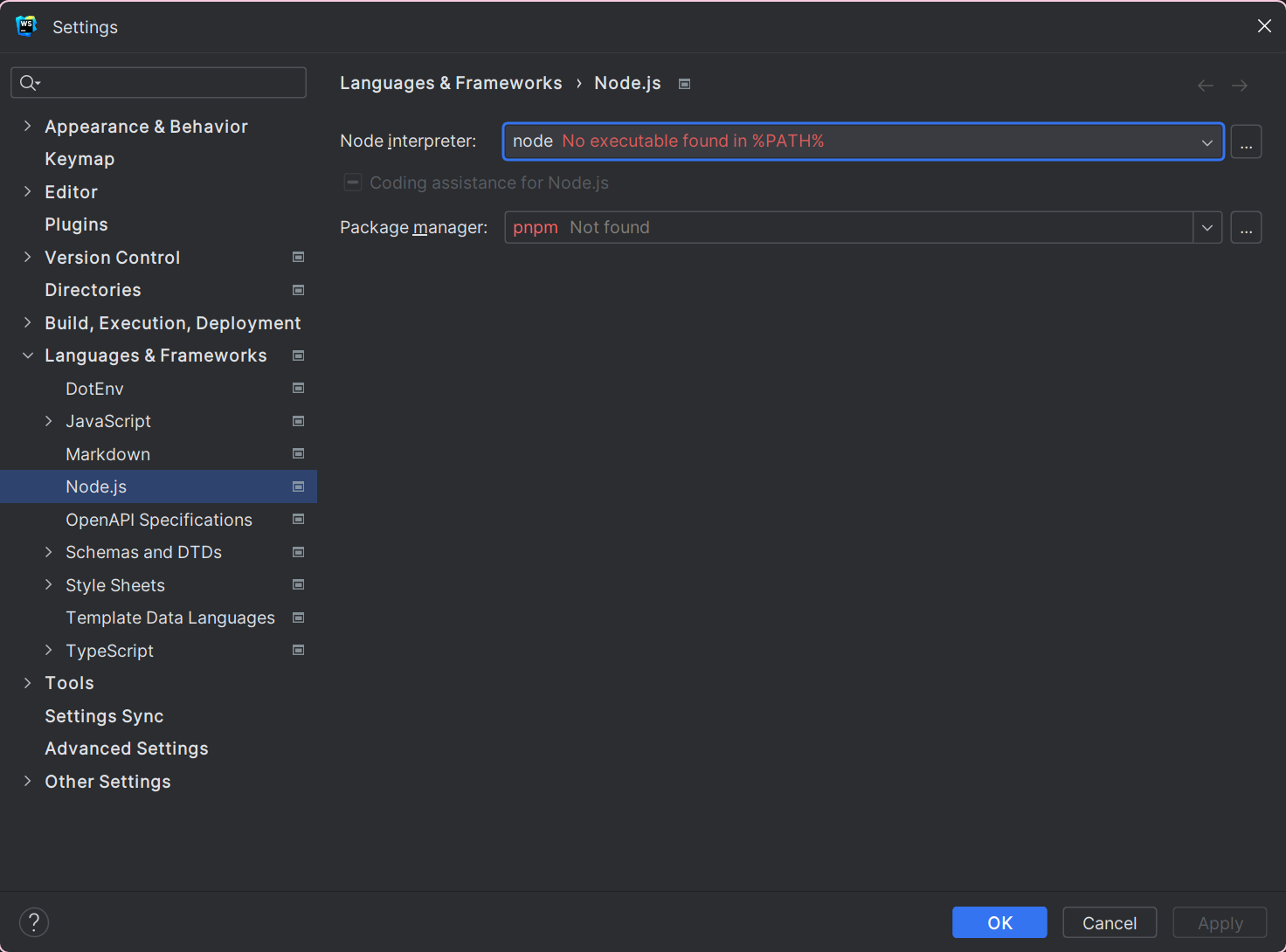
解决方法也很简单,使用下面的命令把路径添加到 Path 环境变量就可以了。
[Environment]::SetEnvironmentVariable('Path', [Environment]::GetEnvironmentVariable('Path', 'User') + ";$env:APPDATA\fnm\aliases\default", 'User')
如果 WebStorm 里还是没有识别到,可以试试重启系统。